2019 TOYOTA PROACE CITY VERSO audio
[x] Cancel search: audioPage 218 of 272

218
TOYOTA Connect Radio
Multimedie-audiosystem -
Apps - Bluetooth®-telefon
NOTIC E
De funktioner og indstillinger, der er beskrevet, varierer afhængig af bilens version
og konfiguration.
WARNI NG
Af sikkerhedsmæssige grunde, og fordi der kræves konstant opmærksomhed fra føreren, skal følgende handlinger udføres, mens bilen holder stille med tændingen slået til:– Parring af en smartphone med systemet i Bluetooth-funktion.– Brug af en smartphone.– Forbindelse til apps i CarPlay®, MirrorLinkTM eller Android Auto (nogle apps afbryder visningen, når bilen kører).– Ændring af systemets indstillinger og konfiguration.
NOTIC E
Systemet er beskyttet, så det kun fungerer i bilen.Meddelelsen Energy Economy Mode vises, når systemet aktiverer den tilsvarende funktion.
Første trin
Tryk for at slå lyden fra, mens motoren kører.Tryk for at tænde for systemet, mens tændingen er slået fra.Skru op eller ned for lydstyrken på drejeknappen eller ved at trykke på "plus"- eller "minus"-knapperne (afhængig af udstyr).Brug knapperne på siderne af eller under touchskærmen til at åbne menuerne, og tryk derefter på de virtuelle knapper på touchskærmen.Afhængig af model skal du trykke på knapperne
"Kilde" eller "Menu" til venstre for touchskærmen for at åbne menuerne og derefter trykke på de virtuelle knapper på touchskærmen.Rullemenuerne kan altid åbnes ved at trykke kort på skærmen med tre fingre.Alle de berøringsfølsomme områder på skærmen er hvide.På sider med flere faner nederst på skærmen kan der skiftes mellem siderne ved enten at
trykke på fanen for den ønskede side eller føre siderne mod venstre eller højre med en finger.Tryk på den grå zone for at gå et niveau op eller bekræfte.Tryk på tilbagepilen for at gå et niveau tilbage eller bekræfte.
WARNI NG
Touchskærmen er af den "kapacitive" type.
Skærmen rengøres med en blød, ikke-ridsende klud (fx en brilleklud) uden brug af rengøringsmidler.Brug ikke skarpe genstande på skærmen.Skærmen må ikke berøres med våde hænder.
Nogle informationer vises fast i den øverste bjælke på touchskærmen:– Statusoplysninger for aircondition (afhængig af version) og direkte adgang til den tilsvarende menu.– Statusoplysninger om radiomedier og telefonmenu.– Oplysninger om fortrolighedsstatus.– Adgang til indstillinger for touchskærmen og det digitale instrumentpanel.Valg af lydkilde (afhængig af udstyr):– FM/DAB/AM-radiostationer (afhængig af udstyr).– Telefon tilsluttet via Bluetooth og Bluetooth-multimedieudsendelser (streaming).– USB USB-nøgle.
Page 219 of 272

219
TOYOTA Connect Radio
11
– Medieafspiller tilsluttet via AUX-stikket (afhængig af udstyr).
NOTIC E
I menuen "Indstillinger" kan der oprettes en profil for en person eller en gruppe af personer med samme interesser samt konfigureres en række indstillinger (faste radiostationer, lydindstillinger, klanggengivelse osv.). Indstillingerne anvendes automatisk.
NOTIC E
I meget varmt vejr kan lydstyrken være begrænset for at beskytte systemet. Den kan gå i standby-tilstand (med skærm og lyd slået fra) i 5 minutter eller længere.Systemet fortsætter den normale funktion, når temperaturen i kabinen er faldet igen.
Betjeningselementer på
rattet
Betjeningselementer på
rattet - Type 1
Radio:Vælg den forrige/næste faste radiostation.Vælg det forrige/næste emne i en menu eller på en liste.Medier:Vælg det forrige/næste nummer.Vælg det forrige/næste emne i en menu eller på en liste.Radio:Kort tryk: vis liste over radiostationer.Langt tryk: Opdatér listen.Medier:Kort tryk: Vis mappelisten.Langt tryk: Vis sorteringsmuligheder.
Skift audiokilde (radio, USB, AUX (hvis udstyr er tilsluttet), cd, streaming).Bekræft et valg.
Forøg lydstyrken.
Reducér lydstyrken.
Slå lyden fra/til ved at trykke samtidigt på knapperne for forøgelse og reduktion af lydstyrken.
Betjeningselementer på
rattet - Type 2
Stemmekommandoer:Betjeningsanordningen sidder på rattet eller i enden af lyskontakten (afhængig af udstyr).Kort tryk, smartphone-stemmekommandoer via systemet.Forøg lydstyrken.
Reducér lydstyrken.Slå lyden fra ved at trykke på knapperne for lydstyrke op og ned samtidigt (afhængig af udstyr).Slå lyden til igen ved at trykke på en af de to lydstyrkeknapper.
Medier (kort tryk): Skift multimediekilde.
Telefon (kort tryk): Start telefonopkald.Under et opkald (kort tryk): Åbn telefonmenuen.Telefon (langt tryk): Afvis et indgående opkald, afslut et opkald; når der ikke er et igangværende opkald, åbn telefonmenuen.Radio (drej): Automatisk søgning efter forrige/næste station.
Page 222 of 272
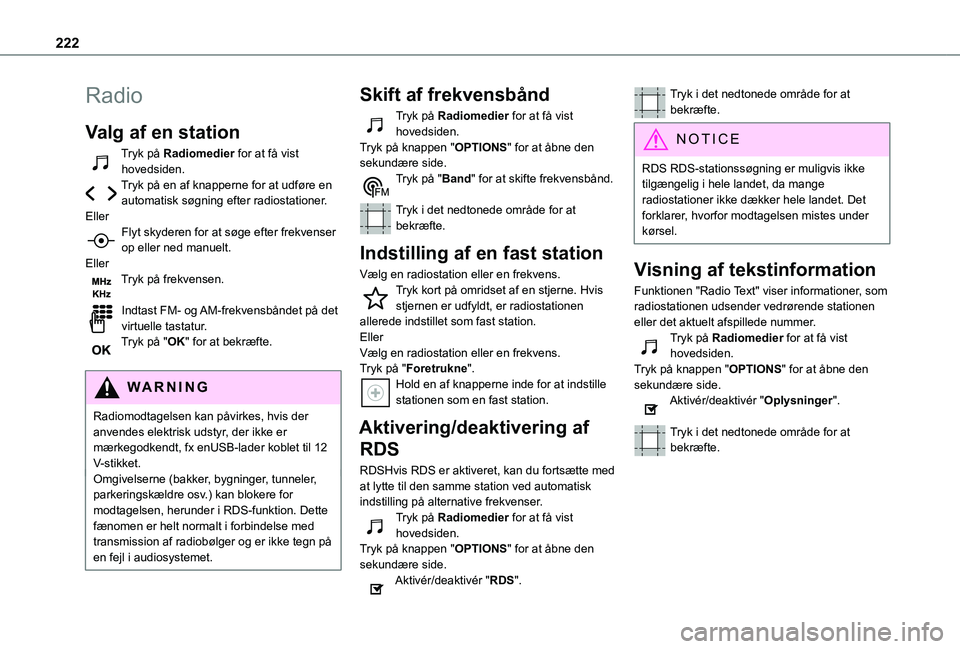
222
Radio
Valg af en station
Tryk på Radiomedier for at få vist hovedsiden.Tryk på en af knapperne for at udføre en automatisk søgning efter radiostationer.EllerFlyt skyderen for at søge efter frekvenser op eller ned manuelt.EllerTryk på frekvensen.
Indtast FM- og AM-frekvensbåndet på det virtuelle tastatur.Tryk på "OK" for at bekræfte.
WARNI NG
Radiomodtagelsen kan påvirkes, hvis der anvendes elektrisk udstyr, der ikke er mærkegodkendt, fx enUSB-lader koblet til 12 V-stikket.Omgivelserne (bakker, bygninger, tunneler, parkeringskældre osv.) kan blokere for modtagelsen, herunder i RDS-funktion. Dette fænomen er helt normalt i forbindelse med transmission af radiobølger og er ikke tegn på en fejl i audiosystemet.
Skift af frekvensbånd
Tryk på Radiomedier for at få vist hovedsiden. Tryk på knappen "OPTIONS" for at åbne den sekundære side.Tryk på "Band" for at skifte frekvensbånd.
Tryk i det nedtonede område for at bekræfte.
Indstilling af en fast station
Vælg en radiostation eller en frekvens.Tryk kort på omridset af en stjerne. Hvis stjernen er udfyldt, er radiostationen allerede indstillet som fast station.EllerVælg en radiostation eller en frekvens.Tryk på "Foretrukne".Hold en af knapperne inde for at indstille stationen som en fast station.
Aktivering/deaktivering af
RDS
RDSHvis RDS er aktiveret, kan du fortsætte med at lytte til den samme station ved automatisk indstilling på alternative frekvenser.Tryk på Radiomedier for at få vist hovedsiden.Tryk på knappen "OPTIONS" for at åbne den sekundære side.Aktivér/deaktivér "RDS".
Tryk i det nedtonede område for at bekræfte.
NOTIC E
RDS RDS-stationssøgning er muligvis ikke tilgængelig i hele landet, da mange radiostationer ikke dækker hele landet. Det forklarer, hvorfor modtagelsen mistes under kørsel.
Visning af tekstinformation
Funktionen "Radio Text" viser informationer, som radiostationen udsender vedrørende stationen eller det aktuelt afspillede nummer.Tryk på Radiomedier for at få vist hovedsiden.Tryk på knappen "OPTIONS" for at åbne den sekundære side.Aktivér/deaktivér "Oplysninger".
Tryk i det nedtonede område for at bekræfte.
Page 223 of 272
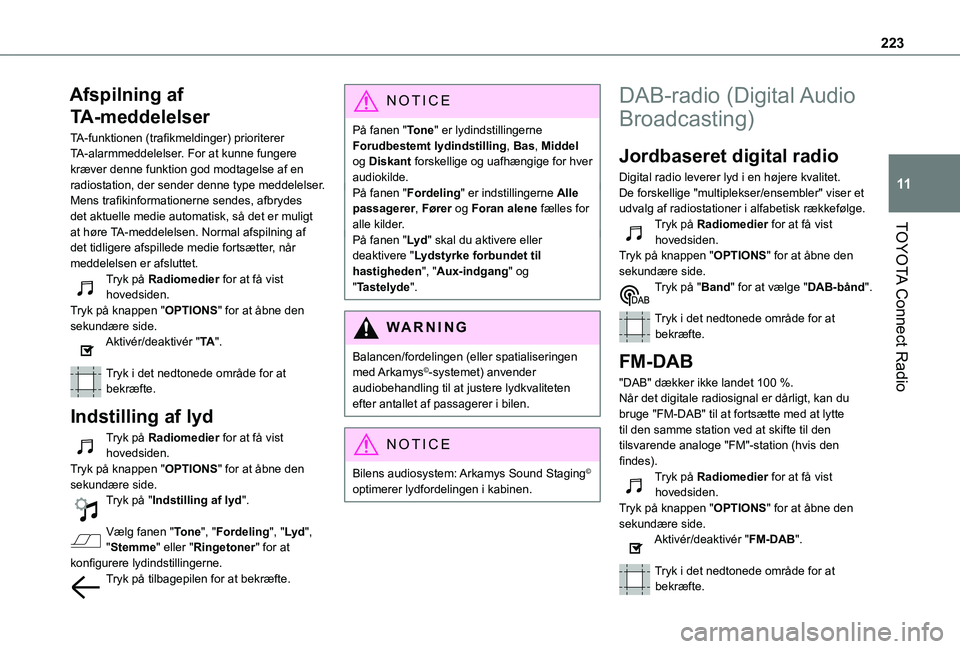
223
TOYOTA Connect Radio
11
Afspilning af
TA-meddelelser
TA-funktionen (trafikmeldinger) prioriterer TA-alarmmeddelelser. For at kunne fungere kræver denne funktion god modtagelse af en radiostation, der sender denne type meddelelser. Mens trafikinformationerne sendes, afbrydes det aktuelle medie automatisk, så det er muligt at høre TA-meddelelsen. Normal afspilning af det tidligere afspillede medie fortsætter, når meddelelsen er afsluttet.Tryk på Radiomedier for at få vist hovedsiden.Tryk på knappen "OPTIONS" for at åbne den sekundære side.Aktivér/deaktivér "TA".
Tryk i det nedtonede område for at bekræfte.
Indstilling af lyd
Tryk på Radiomedier for at få vist
hovedsiden.Tryk på knappen "OPTIONS" for at åbne den sekundære side.Tryk på "Indstilling af lyd".
Vælg fanen "Tone", "Fordeling", "Lyd", "Stemme" eller "Ringetoner" for at konfigurere lydindstillingerne.Tryk på tilbagepilen for at bekræfte.
NOTIC E
På fanen "Tone" er lydindstillingerne Forudbestemt lydindstilling, Bas, Middel og Diskant forskellige og uafhængige for hver audiokilde.På fanen "Fordeling" er indstillingerne Alle passagerer, Fører og Foran alene fælles for alle kilder.På fanen "Lyd" skal du aktivere eller deaktivere "Lydstyrke forbundet til hastigheden", "Aux-indgang" og "Tastelyde".
WARNI NG
Balancen/fordelingen (eller spatialiseringen med Arkamys©-systemet) anvender audiobehandling til at justere lydkvaliteten efter antallet af passagerer i bilen.
NOTIC E
Bilens audiosystem: Arkamys Sound Staging© optimerer lydfordelingen i kabinen.
DAB-radio (Digital Audio
Broadcasting)
Jordbaseret digital radio
Digital radio leverer lyd i en højere kvalitet.De forskellige "multiplekser/ensembler" viser et udvalg af radiostationer i alfabetisk rækkefølge.Tryk på Radiomedier for at få vist hovedsiden.Tryk på knappen "OPTIONS" for at åbne den sekundære side.Tryk på "Band" for at vælge "DAB-bånd".
Tryk i det nedtonede område for at bekræfte.
FM-DAB
"DAB" dækker ikke landet 100 %.Når det digitale radiosignal er dårligt, kan du bruge "FM-DAB" til at fortsætte med at lytte til den samme station ved at skifte til den
tilsvarende analoge "FM"-station (hvis den findes).Tryk på Radiomedier for at få vist hovedsiden.Tryk på knappen "OPTIONS" for at åbne den sekundære side.Aktivér/deaktivér "FM-DAB".
Tryk i det nedtonede område for at bekræfte.
Page 224 of 272
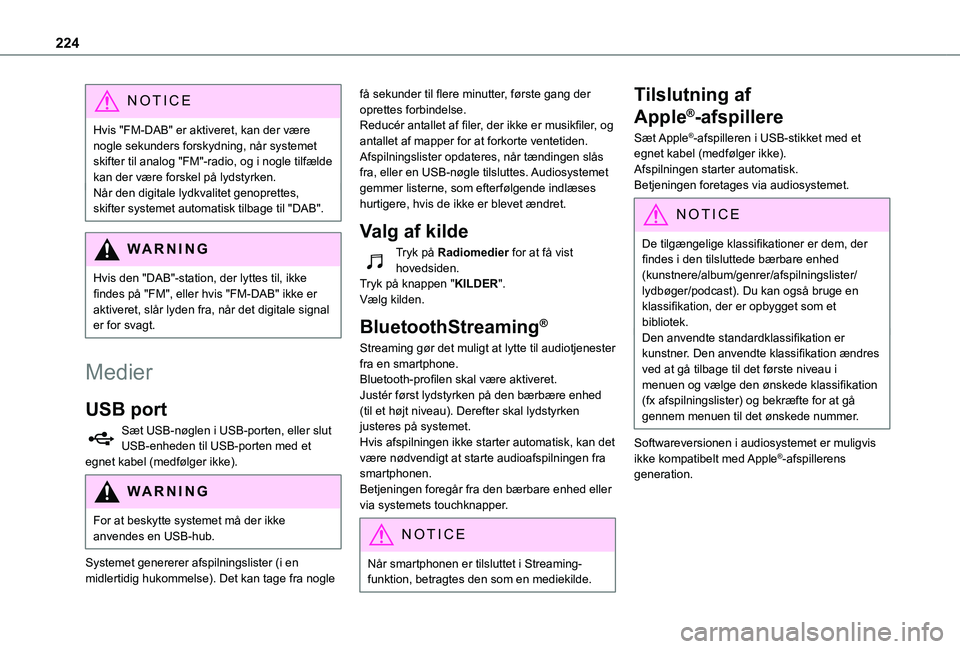
224
NOTIC E
Hvis "FM-DAB" er aktiveret, kan der være nogle sekunders forskydning, når systemet skifter til analog "FM"-radio, og i nogle tilfælde kan der være forskel på lydstyrken.Når den digitale lydkvalitet genoprettes, skifter systemet automatisk tilbage til "DAB".
WARNI NG
Hvis den "DAB"-station, der lyttes til, ikke findes på "FM", eller hvis "FM-DAB" ikke er aktiveret, slår lyden fra, når det digitale signal er for svagt.
Medier
USB port
Sæt USB-nøglen i USB-porten, eller slut USB-enheden til USB-porten med et egnet kabel (medfølger ikke).
WARNI NG
For at beskytte systemet må der ikke anvendes en USB-hub.
Systemet genererer afspilningslister (i en midlertidig hukommelse). Det kan tage fra nogle
få sekunder til flere minutter, første gang der oprettes forbindelse.Reducér antallet af filer, der ikke er musikfiler, og antallet af mapper for at forkorte ventetiden.Afspilningslister opdateres, når tændingen slås fra, eller en USB-nøgle tilsluttes. Audiosystemet gemmer listerne, som efterfølgende indlæses hurtigere, hvis de ikke er blevet ændret.
Valg af kilde
Tryk på Radiomedier for at få vist hovedsiden.Tryk på knappen "KILDER".Vælg kilden.
BluetoothStreaming®
Streaming gør det muligt at lytte til audiotjenester fra en smartphone.Bluetooth-profilen skal være aktiveret.Justér først lydstyrken på den bærbære enhed (til et højt niveau). Derefter skal lydstyrken justeres på systemet.Hvis afspilningen ikke starter automatisk, kan det
være nødvendigt at starte audioafspilningen fra smartphonen.Betjeningen foregår fra den bærbare enhed eller via systemets touchknapper.
NOTIC E
Når smartphonen er tilsluttet i Streaming-funktion, betragtes den som en mediekilde.
Tilslutning af
Apple®-afspillere
Sæt Apple®-afspilleren i USB-stikket med et egnet kabel (medfølger ikke).Afspilningen starter automatisk.Betjeningen foretages via audiosystemet.
NOTIC E
De tilgængelige klassifikationer er dem, der findes i den tilsluttede bærbare enhed (kunstnere/album/genrer/afspilningslister/lydbøger/podcast). Du kan også bruge en klassifikation, der er opbygget som et bibliotek.Den anvendte standardklassifikation er kunstner. Den anvendte klassifikation ændres ved at gå tilbage til det første niveau i menuen og vælge den ønskede klassifikation (fx afspilningslister) og bekræfte for at gå gennem menuen til det ønskede nummer.
Softwareversionen i audiosystemet er muligvis ikke kompatibelt med Apple®-afspillerens generation.
Page 225 of 272

225
TOYOTA Connect Radio
11
Oplysninger og tip
Systemet understøtter USB-masselagringsenheder, BlackBerry®-enheder eller Apple®-afspillere via USB-portene. Adapterkablet medfølger ikke.Enhederne administreres ved hjælp af audiosystemets betjeningselementer.Andre enheder, der ikke genkendes, når de tilsluttes, skal tilsluttes via AUX-stikket og et jack-kabel (medfølger ikke) eller via Bluetooth-streaming, hvis det understøttes.
WARNI NG
For at beskytte systemet må der ikke anvendes en USB-hub.
Audiosystemet kan kun afspille filer med filtypenavnene ".wav", ".wma", ".aac", ".ogg" og ".mp3" ved bithastigheder mellem 32 Kbps og 320 Kbps.Det understøtter også VBR-funktion (variabel bithastighed).Der kan ikke læses andre filtyper (".mp4" osv.).Alle ".wma"-filer skal være WMA 9-standardfiler.Samplinghastighederne 11, 22, 44 og 48 kHz understøttes.For at undgå problemer med læsning og visning anbefaler vi, at der anvendes filnavne på under 20 tegn, som ikke indeholder specialtegn (fx " ? . ; ù).Brug kun USB-nøgler i FAT32-format (File Allocation Table).
NOTIC E
Vi anbefaler, at det originale USB-kabel til den bærbare enhed anvendes.
Telefon
USB-stik
Afhængig af udstyr findes der flere oplysninger om USB-stik, som er kompatible med apps i CarPlay®, MirrorLinkTM eller Android Auto i afsnittet "Brugervenlighed og komfort".
NOTIC E
Synkroniseringen af en smartphone gør det muligt for brugerne at vise apps på smartphonen, som er tilpasset teknologien til CarPlay®, MirrorLinkTM eller Android Auto , på bilens skærm. For CarPlay®-teknologien skal CarPlay®-funktionen være aktiveret på smartphonen på forhånd.For at kommunikationsprocessen mellem smartphonen og systemet kan fungere, er det vigtigt, at smartphonen er låst op.Eftersom principper og standarder hele tiden ændres, anbefales det at holde smartphonens operativsystem samt smartphonens og systemets tid og dato opdateret.Der findes en liste over egnede smartphones på mærkets nationale hjemmeside.
MirrorLinkTM-forbindelse via
smartphone
NOTIC E
"MirrorLinkTM"-funktionen kræver en kompatibel smartphone og apps.
Telefonen er ikke tilsluttet via
Bluetooth®
Når der tilsluttes en smartphone til systemet, anbefaler vi, at Bluetooth® aktiveres på smartphonen.Tilslut et USB-kabel. Smartphonen lades op, når den er tilsluttet med et USB-kabel.Tryk på "Telefon" i systemet for at få vist hovedsiden.Tryk på "MirrorLinkTM" for at starte appen i systemet.Afhængig af smartphonen kan det være nødvendigt at aktivere "MirrorLinkTM"-funktionen.Under proceduren vises et antal skærmbilleder vedrørende forskellige funktioner.Acceptér for at starte og fuldføre oprettelsen af forbindelsen.
Page 226 of 272
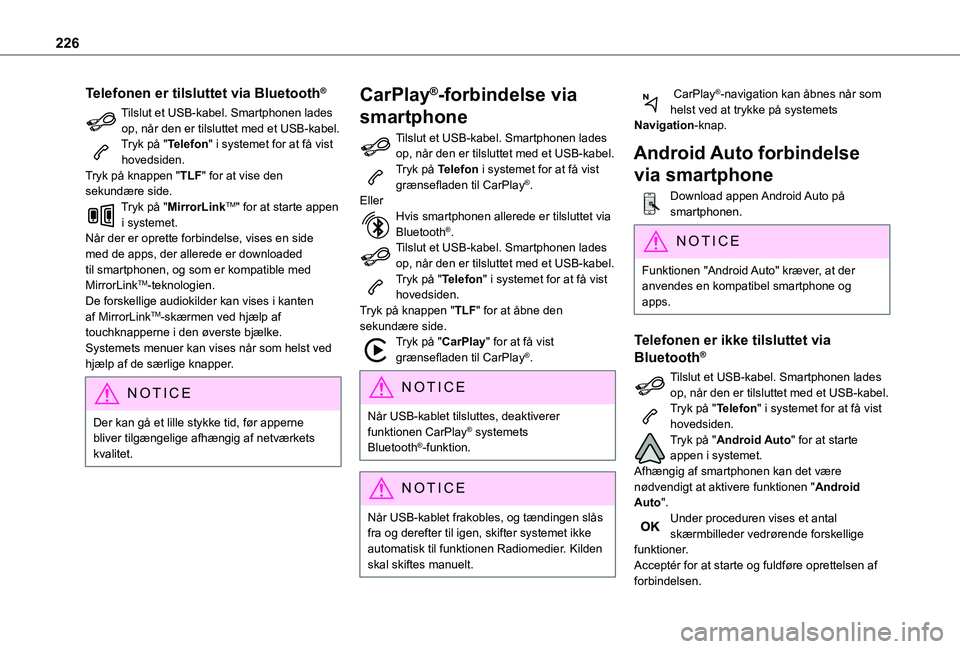
226
Telefonen er tilsluttet via Bluetooth®
Tilslut et USB-kabel. Smartphonen lades op, når den er tilsluttet med et USB-kabel.Tryk på "Telefon" i systemet for at få vist hovedsiden.Tryk på knappen "TLF" for at vise den sekundære side.Tryk på "MirrorLinkTM" for at starte appen i systemet.Når der er oprette forbindelse, vises en side med de apps, der allerede er downloaded til smartphonen, og som er kompatible med MirrorLinkTM-teknologien.De forskellige audiokilder kan vises i kanten af MirrorLinkTM-skærmen ved hjælp af touchknapperne i den øverste bjælke.Systemets menuer kan vises når som helst ved hjælp af de særlige knapper.
NOTIC E
Der kan gå et lille stykke tid, før apperne bliver tilgængelige afhængig af netværkets kvalitet.
CarPlay®-forbindelse via
smartphone
Tilslut et USB-kabel. Smartphonen lades op, når den er tilsluttet med et USB-kabel.Tryk på Telefon i systemet for at få vist grænsefladen til CarPlay®.EllerHvis smartphonen allerede er tilsluttet via Bluetooth®.Tilslut et USB-kabel. Smartphonen lades op, når den er tilsluttet med et USB-kabel.Tryk på "Telefon" i systemet for at få vist hovedsiden.Tryk på knappen "TLF" for at åbne den sekundære side.Tryk på "CarPlay" for at få vist grænsefladen til CarPlay®.
NOTIC E
Når USB-kablet tilsluttes, deaktiverer funktionen CarPlay® systemets Bluetooth®-funktion.
NOTIC E
Når USB-kablet frakobles, og tændingen slås fra og derefter til igen, skifter systemet ikke
automatisk til funktionen Radiomedier. Kilden skal skiftes manuelt.
CarPlay®-navigation kan åbnes når som helst ved at trykke på systemets Navigation-knap.
Android Auto forbindelse
via smartphone
Download appen Android Auto på smartphonen.
NOTIC E
Funktionen "Android Auto" kræver, at der anvendes en kompatibel smartphone og apps.
Telefonen er ikke tilsluttet via
Bluetooth®
Tilslut et USB-kabel. Smartphonen lades op, når den er tilsluttet med et USB-kabel.Tryk på "Telefon" i systemet for at få vist hovedsiden.Tryk på "Android Auto" for at starte appen i systemet.Afhængig af smartphonen kan det være nødvendigt at aktivere funktionen "Android Auto".Under proceduren vises et antal skærmbilleder vedrørende forskellige funktioner.Acceptér for at starte og fuldføre oprettelsen af forbindelsen.
Page 227 of 272
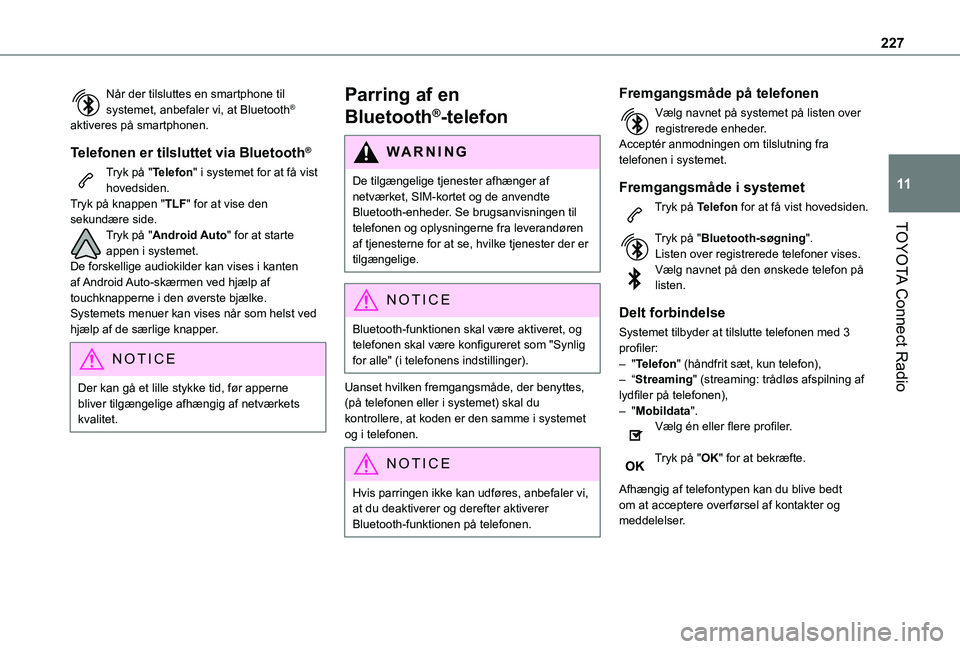
227
TOYOTA Connect Radio
11
Når der tilsluttes en smartphone til systemet, anbefaler vi, at Bluetooth® aktiveres på smartphonen.
Telefonen er tilsluttet via Bluetooth®
Tryk på "Telefon" i systemet for at få vist hovedsiden.Tryk på knappen "TLF" for at vise den sekundære side.Tryk på "Android Auto" for at starte appen i systemet.De forskellige audiokilder kan vises i kanten af Android Auto-skærmen ved hjælp af touchknapperne i den øverste bjælke.Systemets menuer kan vises når som helst ved hjælp af de særlige knapper.
NOTIC E
Der kan gå et lille stykke tid, før apperne bliver tilgængelige afhængig af netværkets kvalitet.
Parring af en
Bluetooth®-telefon
WARNI NG
De tilgængelige tjenester afhænger af netværket, SIM-kortet og de anvendte Bluetooth-enheder. Se brugsanvisningen til telefonen og oplysningerne fra leverandøren
af tjenesterne for at se, hvilke tjenester der er tilgængelige.
NOTIC E
Bluetooth-funktionen skal være aktiveret, og telefonen skal være konfigureret som "Synlig for alle" (i telefonens indstillinger).
Uanset hvilken fremgangsmåde, der benyttes, (på telefonen eller i systemet) skal du kontrollere, at koden er den samme i systemet og i telefonen.
NOTIC E
Hvis parringen ikke kan udføres, anbefaler vi, at du deaktiverer og derefter aktiverer Bluetooth-funktionen på telefonen.
Fremgangsmåde på telefonen
Vælg navnet på systemet på listen over registrerede enheder.Acceptér anmodningen om tilslutning fra telefonen i systemet.
Fremgangsmåde i systemet
Tryk på Telefon for at få vist hovedsiden.
Tryk på "Bluetooth-søgning".Listen over registrerede telefoner vises.Vælg navnet på den ønskede telefon på listen.
Delt forbindelse
Systemet tilbyder at tilslutte telefonen med 3 profiler:– "Telefon" (håndfrit sæt, kun telefon),– “Streaming" (streaming: trådløs afspilning af lydfiler på telefonen),– "Mobildata".Vælg én eller flere profiler.
Tryk på "OK" for at bekræfte.
Afhængig af telefontypen kan du blive bedt om at acceptere overførsel af kontakter og meddelelser.